修复 CAD 几何
“修复 CAD”工具提供用于评估体有效性的诊断检查并尝试自动修复这些体。通常,可以先使用此工具来评估问题的范围和位置,然后使用特定修复工具来解决问题。
“修复 CAD”工具提供了一个用户界面以及用于可视化几何上的问题区域的方法。即使此工具无法修复特定问题,它也可以帮助标识几何上的问题区域。如果该工具无法修复特定问题,可以使用 3D-CAD 修复工具之一。有关更多信息,请参见使用修复工具。
要评估所需的修复次数:
-
使用以下选项之一启动“修复 CAD”工具:
- 在图形窗口中,右键单击选择内容,然后选择。
- 在 3D-CAD 模拟树中选择体、体组或 CAD 过滤器,然后右键单击并选择。
图形窗口左侧随即显示修复 CAD 面板。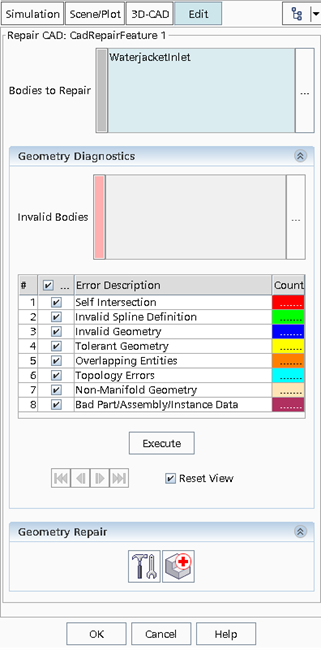
-
要运行诊断检查,请单击执行。
该工具会分析几何中是否存在无效项,并在修复 CAD 面板中显示结果。
错误可分类为 8 种颜色编码类别。有关更多信息,请参见几何错误分类。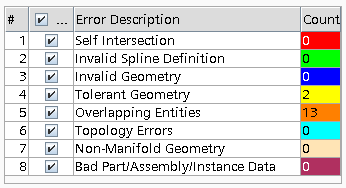 在几何中,采用与错误类型相关联的颜色高亮显示受影响的区域。
在几何中,采用与错误类型相关联的颜色高亮显示受影响的区域。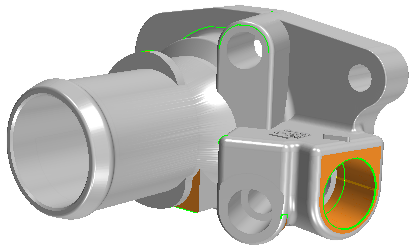
单击修复 CAD 面板中的错误类型时,会选择与该特定错误对应的 CAD 面。修复之后,如果该工具无法修复任何体,则它会在无效体组合框中显示。
-
使用几何诊断面板中的
 键可循环查看标识的问题区域。
键可循环查看标识的问题区域。
几何场景会放大到每个已标识错误的问题区域。在几何诊断面板底部,提供了错误的简短描述。在适当情况下,面板中会显示问题的位置。
要重新定位结果的视图,以不必自行缩放或平移视图,激活重置视图。
-
要修复识别的错误,首先尝试运行
 (自动修复几何错误)选项,然后重新运行诊断。如果错误仍然存在,则单击
(自动修复几何错误)选项,然后重新运行诊断。如果错误仍然存在,则单击  (修复体)选项。
“修复 CAD”工具可能无法修复所有拓扑问题。因此,如果几何中仍然存在这些问题,则必须在之后使用表面修复工具进行修复。
(修复体)选项。
“修复 CAD”工具可能无法修复所有拓扑问题。因此,如果几何中仍然存在这些问题,则必须在之后使用表面修复工具进行修复。 - 单击确定。